Berømt for præsentation, forretning og andre områder, PowerPoint er et diasshow, der bruges til at levere præsentationer eller give visuelle hjælpemidler. I mellemtiden indsætter en oplægsholder normalt multimediefiler som lyd og video for at få tilskuerens opmærksomhed, så de kan formidle deres budskab godt.
Der er dog tidspunkter, hvor afspilningen ikke afspilles jævnt. Eller måske vil du sende PPT-filen med lyd til nogen. Løsningen er at komprimere PPT'en eller lydfilen fra PPT'en. Derfor vil dette indlæg forklare de standard og gode alternativer, du kan bruge. Det vil du også vide hvordan man komprimerer en PowerPoint med lyd på Mac og Windows.
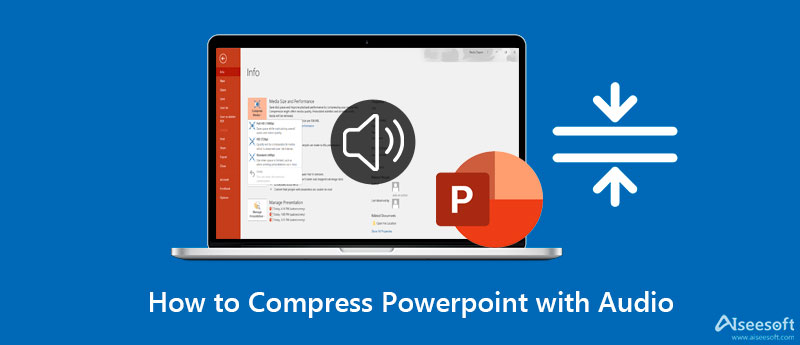
PowerPoint leveres med et indbygget værktøj til at komprimere lyd- og videomedier for at hjælpe dig med at begrænse filstørrelsen. På denne måde kan du forbedre ydeevnen af lydafspilningen. Komprimering af din mediefilstørrelse kan også hjælpe med at reducere filstørrelsen på PPT-filen. Især når mediefilen er indlejret, kan komprimeringsværktøjet i PPT reducere filstørrelsen betydeligt.
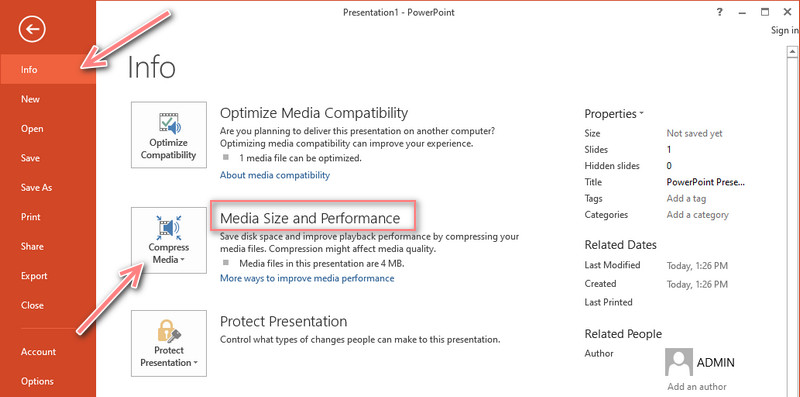

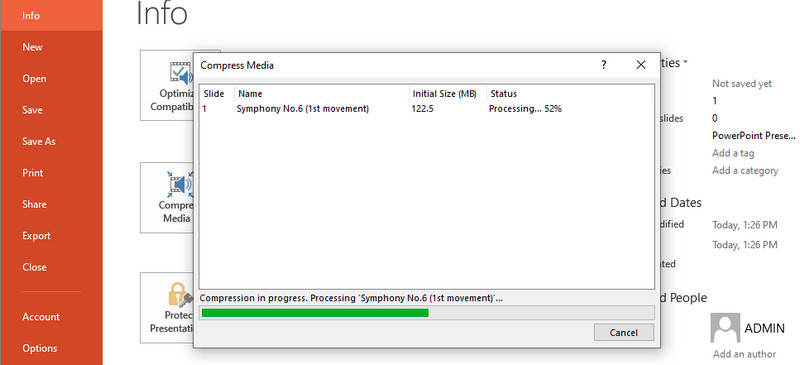
Tip: Bemærk, at onlinevideoer ikke kan komprimeres ved hjælp af standardkomprimeringsværktøjet i PowerPoint.
Video Converter Ultimate hjælper dig med at reducere størrelsen på en lydfil betydeligt. Dette program er lavet specielt til at konvertere lyd- og videofiler. Mere end det, kan det også hjælpe dig med at komprimere mediefiler i forskellige lydformater. Faktisk er det muligt at komprimere op til 95% med dette program. Du kan spare 117 MB fra 122 MB mediestørrelse.
Oven i det kan parametre, herunder bithastighed, samplingshastighed og outputformat, ændres. Med andre ord har du fuld kommando over dine lydfiler. Hvis du ønsker at lære at komprimere en PowerPoint-fil med lyd, se instruktionerne nedenfor.

Downloads
100 % sikker. Ingen annoncer.
100 % sikker. Ingen annoncer.
Start med at downloade programmet. Du skal blot klikke på en af de Gratis download knapperne ovenfor. Du kan vælge mellem Mac- og Windows-installationsprogrammerne. Følg nu opsætningsguiden for at installere appen og starte den bagefter. Gør dig bekendt med grænsefladen og funktionaliteterne, når programmet er lanceret.
Importer derefter din mållydfil for at komprimere. Naviger i Værktøjskasse fanen og få adgang til Lydkompressor mulighed. Derefter vises et nyt vindue. Herfra skal du klikke på Plus knappen for at importere lydfilen. Find den lyd, du foretrækker at komprimere, og dobbeltklik på den for at uploade.
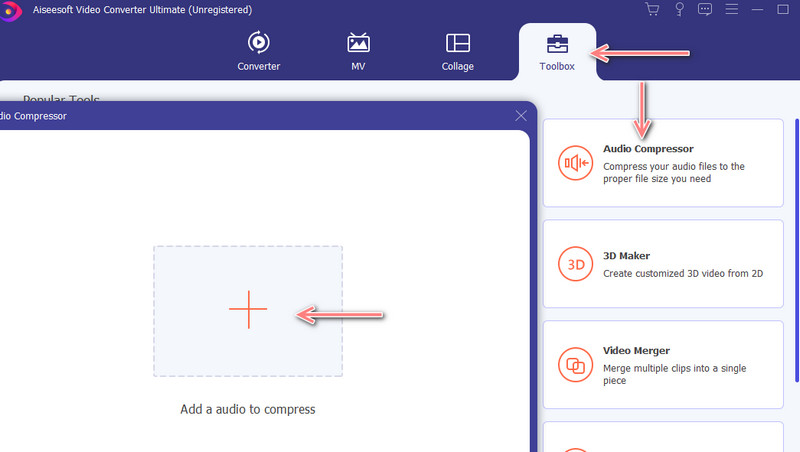
Når lydfilen er uploadet, vises komprimeringspanelet. Du kan indstille komprimeringshastigheden til din ønskede filstørrelse fra dette vindue ved at flytte skyderkuglen. Du kan også ændre outputformatet og bithastigheden. Efter opsætning skal du trykke på Komprimer knappen i nederste højre hjørne af grænsefladen.
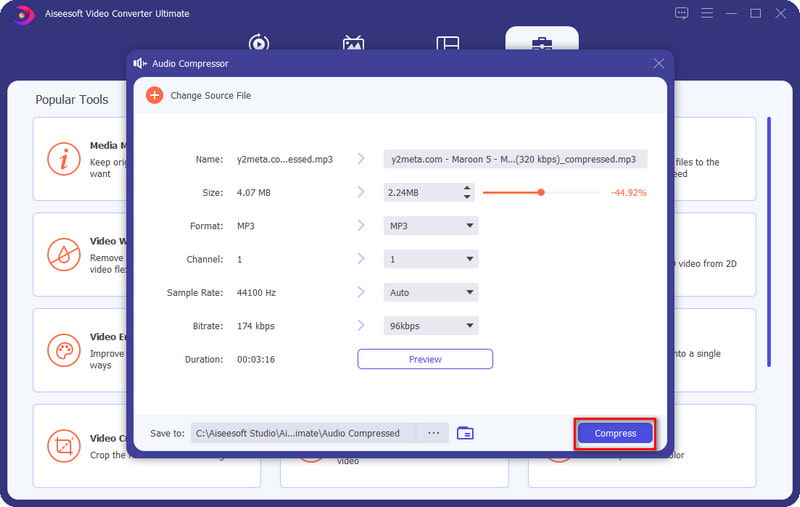
Efter at have komprimeret lydfilen, kan du nu integrere den i din PowerPoint-præsentation. Du skal blot åbne præsentationen, gå til indsatte fane i Bånd, og gå til Audio mulighed. Vælg Audio på min pc. Til sidst skal du finde og uploade den komprimerede fil til præsentationen.
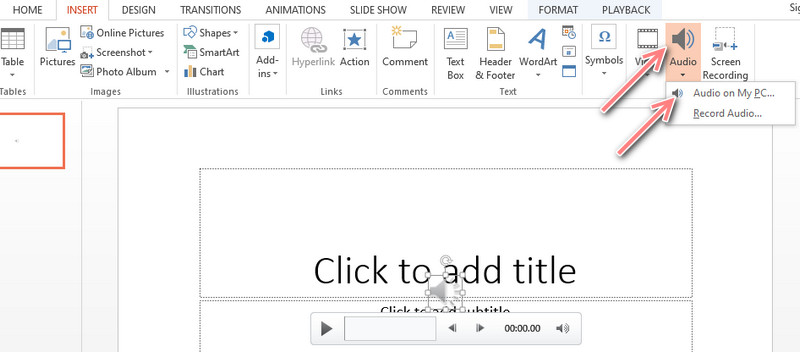
VLC Media Player er et gratis værktøj, der giver dig mulighed for at komprimere lyd- og videofiler. Det kan effektivt nedskalere mediestørrelsen af en lydfil, men processen kan være lidt svær at konfigurere. Faktisk understøtter den mange lydformater, som MP3 og M4A. I mellemtiden er her, hvordan du betjener denne app til at komprimere PowerPoint med lyd.
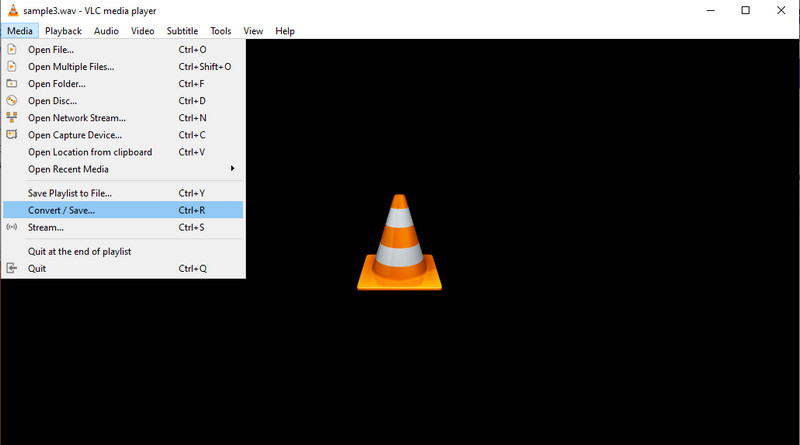
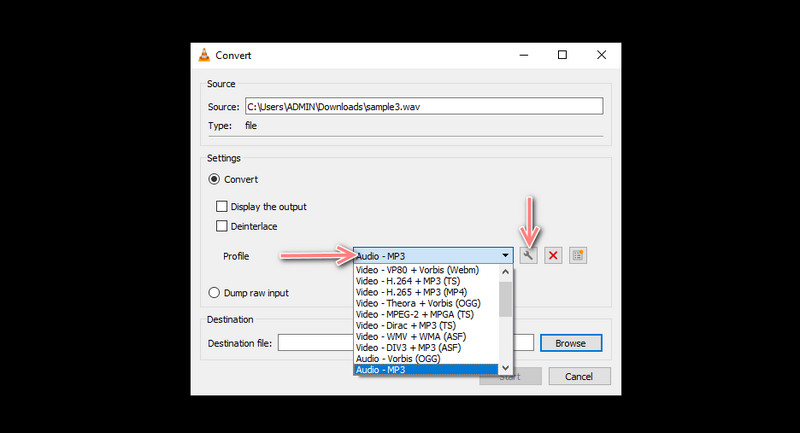
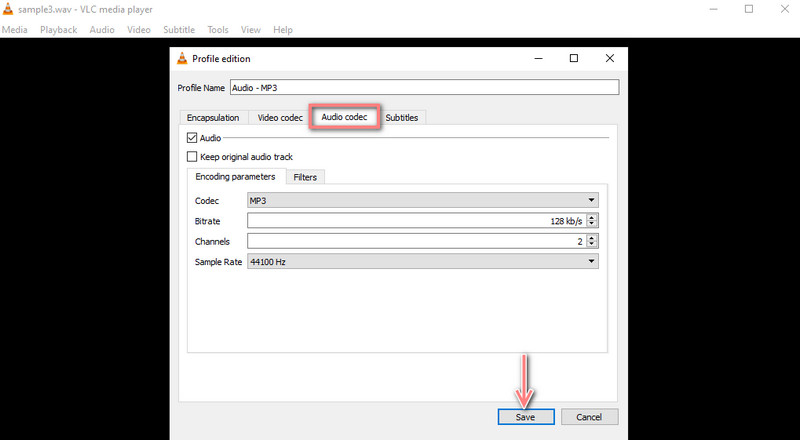
Hvis du er til et onlineværktøj, kan MP3Smaller få dette job gjort. Det kan ændre størrelsen på lydfiler uden at installere noget på din enhed. Du behøver heller ikke at klippe eller trimme lydfilen, fordi den effektivt kan komprimere lydfiler med bevaret kvalitet. Her er en simpel guide til at komprimere PowerPoint med lyd online.
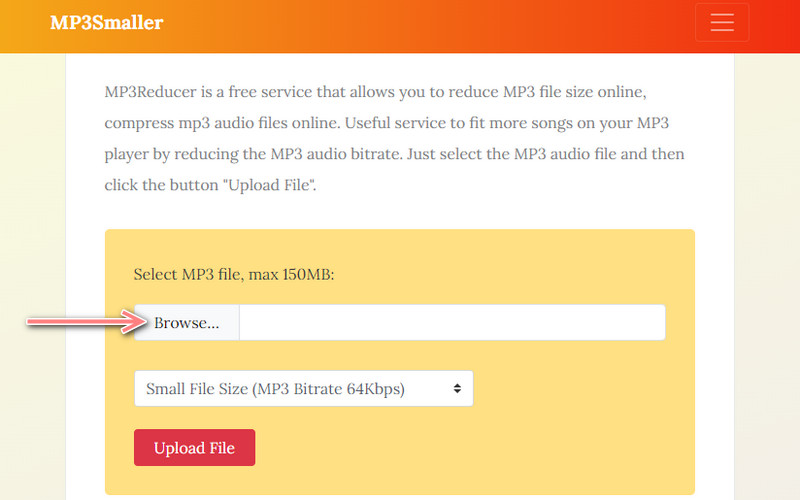
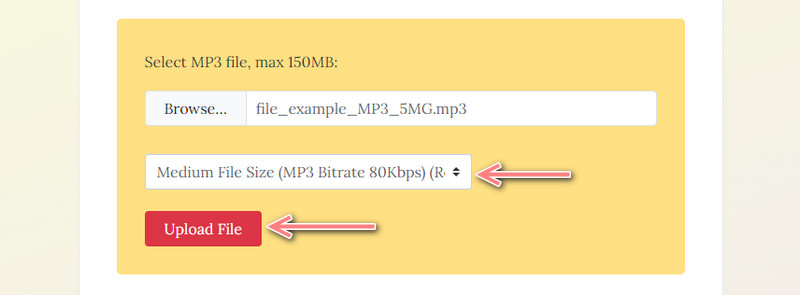
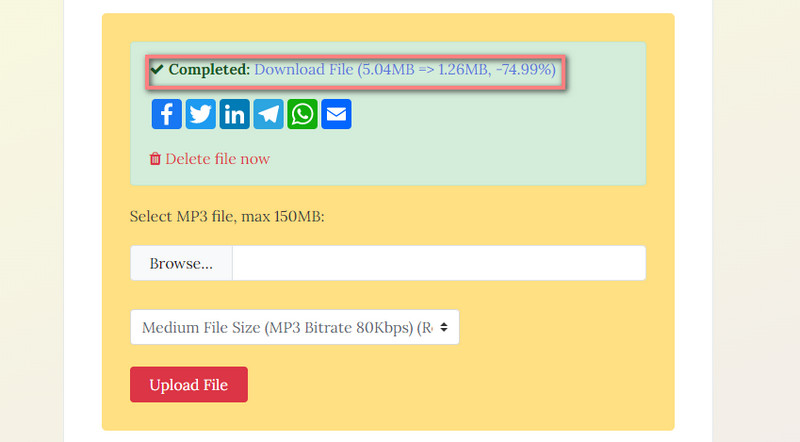
Hvad gør størrelsen på min PowerPoint enorm?
Årsagerne ligger i at vedhæfte multimediefiler, såsom store billeder, video- og lydfiler, og bruge forskellige elementer.
Hvordan komprimerer jeg en PowerPoint-fil uden at miste kvalitet?
Da PowerPoint kommer med en trimmerfunktion, kan du klippe de uønskede dele af lydfilen for at reducere filstørrelsen uden at miste kvaliteten.
Hvordan sender jeg PowerPoint via e-mail?
Hvis du ønsker at sende PPT via e-mail, skal du komprimere filen til en zip-fil eller komprimere din præsentations vedhæftede filer.
Konklusion
Det er de programmer, du kan bruge til at komprimere lydfiler eller PowerPoint med lydfiler. Du kan også bruge dem til at lære hvordan man komprimerer PowerPoint-lydfiler på Mac og Windows-systemer. Antag, at du ønsker at sende via e-mail eller reducere PPT-præsentationen for at spare plads, er værktøjerne til rådighed til at hjælpe dig med dette problem.

Video Converter Ultimate er fremragende videokonverter, editor og forstærker til at konvertere, forbedre og redigere videoer og musik i 1000 formater og mere.
100 % sikker. Ingen annoncer.
100 % sikker. Ingen annoncer.